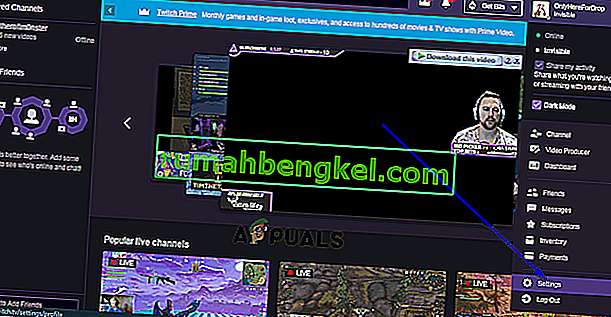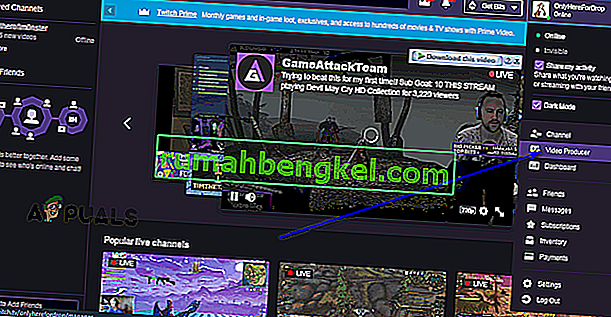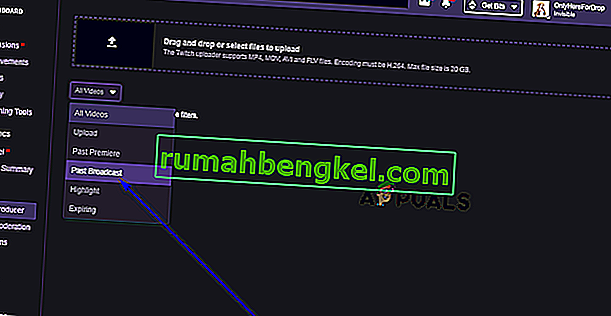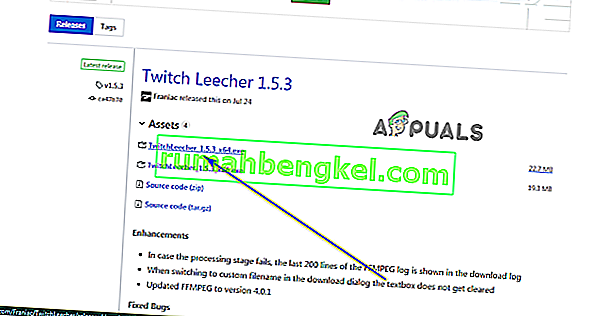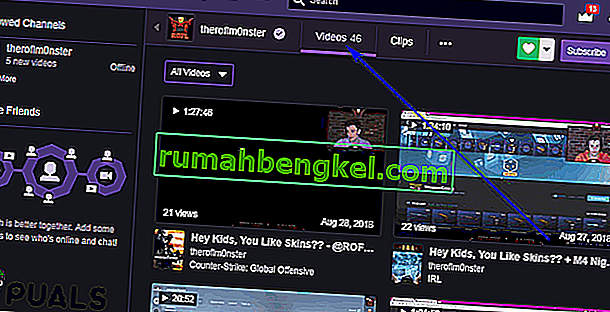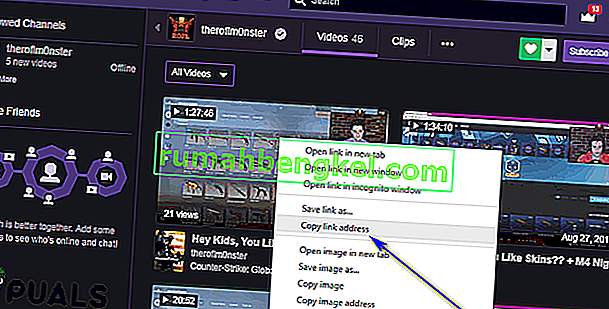Twitch to usługa przesyłania strumieniowego przeznaczona głównie dla graczy. Twitch to platforma, za pomocą której gracze mogą transmitować swoje gry (w wielu przypadkach) milionom ich obserwujących na całym świecie w czasie rzeczywistym. Usługa przesyłania strumieniowego obraca się wokół idei przesyłania strumieniowego gier na żywo, a ponieważ nie mogą być na Twitchu przez cały czas, oglądając swoje ulubione transmisje, widzowie przegapili treści były w zasadzie nieuniknione. Tutaj pojawia się funkcja VOD (Video on Demand) Twitcha. Wszystkie transmisje streamerów Twitcha są zapisywane jako VOD na platformie, dzięki czemu zarówno widzowie, jak i streamerzy mają do nich dostęp, nawet jeśli rzeczywiste transmisje są offline.

Jednak Twitch VOD wygasają i są automatycznie usuwane z serwerów Twitch po określonym czasie, który różni się w zależności od rodzaju konta Twitch, jakie posiada streamer. Mówiąc dokładniej, VOD'y należące do streamerów ze zwykłymi kontami wygasają po 14 dniach, te należące do partnerów Twitcha wygasają po 60 dniach, a VOD'y należące do Towarzyszy Twitcha wygasają gdzieś pomiędzy 14-60 dniami. Ponieważ VOD przestają istnieć na serwerach Twitcha po upływie okresu wygaśnięcia, wielu widzów (i streamerów) chce pobrać swoje ulubione VOD, aby mogli po prostu przechowywać je lokalnie na swoich komputerach, edytować i / lub przesyłać do innych strumieni wideo i usługi hostingowe.
Na szczęście widzowie mogą dość łatwo pobierać VOD ze swoich ulubionych strumieni, a streamerzy mogą pobierać VOD ze swoich strumieni bez większych trudności, chociaż procedura pobierania Twitch VOD różni się znacznie w zależności od tego, czy jesteś tylko widzem strumienia, w którym VOD jest. od lub jego właściciela. Oto, jak możesz pobrać Twitch VOD na swój komputer:
Pobieranie własnych VODów Twitcha
Jeśli chcesz pobrać VOD i jesteś właścicielem strumienia, z którego pochodzi VOD, pobranie VOD jest dość prostym procesem, który możesz przejść na oficjalnej stronie Twitcha bez jakiejkolwiek pomocy z zewnątrz. Zanim jednak będziesz mógł pobrać własne Twitch VOD, musisz upewnić się, że wszystkie Twoje transmisje są automatycznie zapisywane na Twoim profilu Twitch jako VOD i dopiero po tym, gdy to zrobisz, Twoje przyszłe transmisje zostaną zamienione na VOD, które możesz pobrać. Aby włączyć automatyczną archiwizację transmisji dla strumienia Twitch, musisz:
- Udaj się na stronę Twitcha i upewnij się, że jesteś zalogowany.
- Otwórz menu rozwijane w prawym górnym rogu i kliknij Ustawienia .
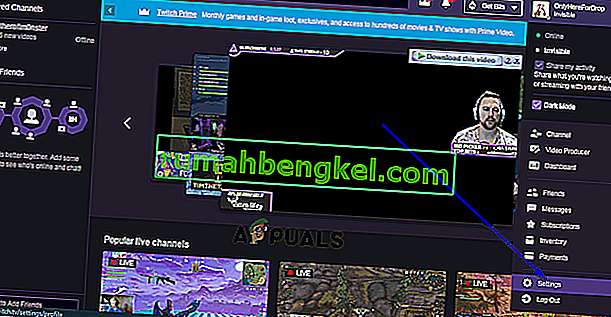
- Znajdź i kliknij link z napisem Kanał i filmy .

- Na następnej stronie przewiń w dół, aż dojdziesz do sekcji Ustawienia kanału .
- Znajdź opcję Automatycznie archiwizuj moje transmisje i włącz ją, zaznaczając pole wyboru obok niej. Po wejściu tej zmiany w życie wszystkie Twoje transmisje zostaną zapisane w Twoim profilu Twitch jako VOD po ich zakończeniu.
Gdy Twoje strumienie są archiwizowane w Twoim profilu jako VOD, możesz je pobrać. Aby pobrać Twitch VOD z jednego ze swoich strumieni, musisz:
- Udaj się na stronę Twitcha i upewnij się, że jesteś zalogowany.
- Otwórz menu rozwijane w prawym górnym rogu i kliknij Producent wideo .
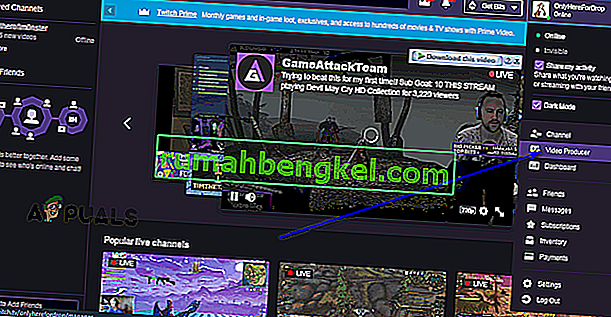
- Zostaniesz przeniesiony do biblioteki zawierającej zbiór wszystkich filmów powiązanych z Twoim kontem Twitch, w tym zarówno VOD-y z poprzednich transmisji, jak i filmy przesłane do Twitcha. Otwórz menu rozwijane i kliknij opcję Wcześniejsza transmisja, aby ją wybrać.
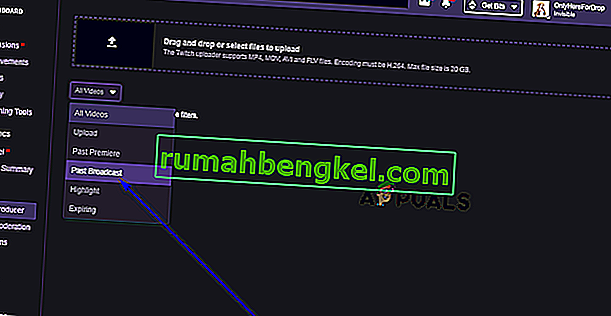
- Zobaczysz wszystkie VOD-y z poprzednich strumieni, które są obecnie dostępne do oglądania, a tuż pod miniaturą każdego VOD będzie przycisk Pobierz . Kliknij przycisk Pobierz znajdujący się pod VODem, od którego chcesz rozpocząć pobieranie na swój komputer.
Pobieranie VOD-ów ze strumienia innej osoby
Pobieranie VODów ze strumieni, których nie jesteś właścicielem i których jesteś po prostu przeglądarką, jest nieco bardziej skomplikowane - nie możesz pobierać VODów z cudzych transmisji, przynajmniej nie bezpośrednio z Twitcha. Możesz jednak pobrać dowolne VOD istniejące na Twitchu i jego serwerach za pomocą programu znanego jako Twitch Leecher. Twitch Leecher to całkowicie bezpłatna aplikacja innej firmy zaprojektowana specjalnie w celu pobierania VODów z Twitcha i jest zdecydowanie ulubionym kandydatem społeczności Twitcha do tego zadania.
Twitch Leecher nie jest w żaden sposób połączony z Twitchem, podobnie jak platforma streamingowa nie toleruje jego używania, ale program jest naprawdę dobrze wykonany i ma intuicyjny, ale niezwykle prosty graficzny interfejs użytkownika. Jego projekt jest nawet zgodny z projektem Twitcha i ma aktywny zespół programistów, który faktycznie słucha opinii użytkowników pracujących nad tym. Jeśli chcesz używać Twitch Leecher do pobierania VODów z Twitcha, oto jak możesz to zrobić:
- Przejdź tutaj i kliknij łącze do 32-bitowej (jeśli używasz 32-bitowej wersji systemu Windows) lub 64-bitowej (jeśli używasz 64-bitowej wersji systemu Windows) najnowszej iteracji Twitch Leecher, aby rozpocząć pobieranie instalatora.
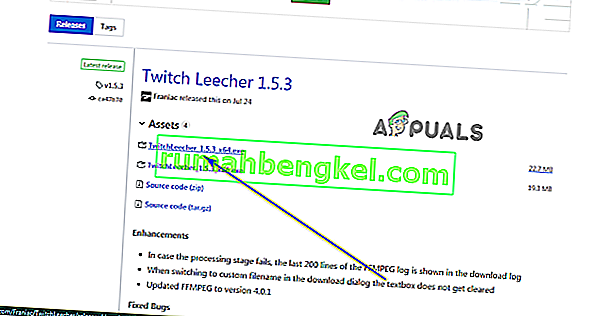
- Po pobraniu instalatora przejdź do katalogu na komputerze, do którego zdecydowałeś się go pobrać, zlokalizuj go i kliknij dwukrotnie, aby go uruchomić.
- Postępuj zgodnie z instrukcjami wyświetlanymi na ekranie i przejdź przez instalator Twitch Leecher do samego końca, w którym to momencie program zostanie pomyślnie zainstalowany na twoim komputerze.
- Uruchom Twitch Leecher.
- W Twitch Leecher kliknij Szukaj w prawym górnym rogu ekranu.

- Kliknij Nowe wyszukiwanie na samym dole ekranu.
- W wybranej przeglądarce internetowej przejdź do oficjalnej witryny Twitch i przejdź do kanału, do którego należy VOD, który chcesz pobrać. Możesz przejść do strony profilu kanału, po prostu wyszukując kanał w witrynie Twitch.
- Na stronie profilu danego kanału kliknij Filmy obok nazwy kanału.
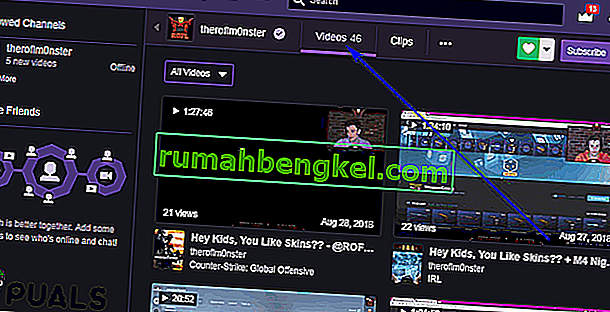
- Na stronie Filmy znajdź VOD, który chcesz pobrać, kliknij go prawym przyciskiem myszy i kliknij Kopiuj łącze , Kopiuj adres łącza lub Kopiuj adres łącza w wynikowym menu kontekstowym, w zależności od tego, czy używasz odpowiednio Edge, Firefox czy Google Chrome .
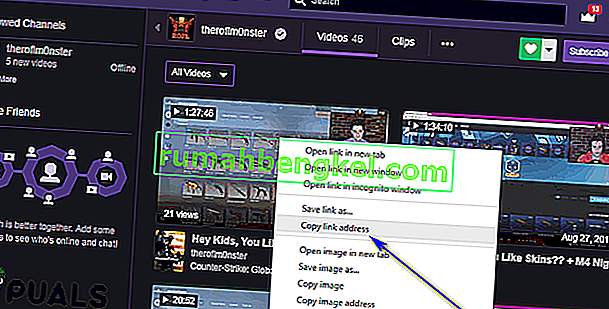
- Wykonaj kopię zapasową Twitch Leecher i przejdź do zakładki adresów URL .
- Wklej właśnie skopiowany link do VOD w białym polu i kliknij Szukaj .
- Wynikiem rozpoczętego wyszukiwania będzie VOD, który chciałeś pobrać, z przyciskiem Pobierz w prawym dolnym rogu. Kliknij Pobierz .
- Skonfiguruj rozdzielczość wideo, które ma zostać zapisane na komputerze i określ katalog na komputerze, w którym ma zostać zapisane wideo, a jeśli chcesz, nadaj wideo niestandardową nazwę pliku i wybierz niestandardowy punkt początkowy i końcowy dla wideo.
- Gdy skończysz konfigurować specyfikacje wideo, które zostanie pobrane na komputer, po prostu kliknij Pobierz . Resztą zajmie się Twitch Leecher - wybrany VOD zostanie pobrany, a po pobraniu będzie dostępny w miejscu określonym dla niego w kroku 13 .